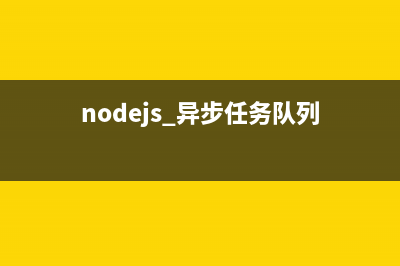位置: 编程技术 - 正文
Android5.x新特性之 Toolbar和Theme的使用(android8.0特性)
编辑:rootadmin推荐整理分享Android5.x新特性之 Toolbar和Theme的使用(android8.0特性),希望有所帮助,仅作参考,欢迎阅读内容。
文章相关热门搜索词:android每个版本的新特性,android5.0新特性,android8.0新特性,android6.0新特性,android5.0新特性,android 新特性,android 新特性,android5.0新特性,内容如对您有帮助,希望把文章链接给更多的朋友!
转载请注明出处『Android5.x新特性之 Toolbar和Theme的使用: CSDN 废墟的树』
Android5.0以后谷歌大力推崇Material Design设计,有意统一之前Android style风格乱象的情况。上一篇博客我们学习了Android5.x 新控件之RecyclerView,CardView,Palette的使用。这篇文章来介绍Android5.x新特性之 Toolbar和Theme的使用.
注意 在使用Android5.x中的Toolbar和Theme需要在你的工程的build.gradle文件下引入如下配置
Toolbar你还在为Android 的ActionBar的文字不能随意设置位置而烦恼么?你还在为ActionBar不能自定义添加自己的布局而烦恼么?现在告诉你一个好消息,当你看到这篇文章时,就不必烦恼了。Google在Android5.0以后推出了一个Toolbar来完全代替之前的Actionbar,Toolbar的出现解决了Actionbar的各种限制,Toolbar可以完全自定义和配置。我们从以下几个点了解Toolbar的使用
Toolbar的基础使用Toolbar配置主题ThemeToolbar中常用的控件设置Toolbar的自定义Toolbar的基础使用我们从以下几点来一步一步的学习Toolbar的使用
Style(风格)Layout(布局)Activity(代码)Style为了能在你的Activity中使用Toolbar,你必须在工程里修改styles.xml文件里的主题风格,系统默认如下
这种Theme表示使用系统之前的ActionBar,那么我们想要使用Toolbar怎么办呢?
这个主题表示不使用系统的Actionbar了,这是第一步。
Layout布局为了使用Toolbar,我们第二步是在你的activity_main.xml布局里添加Support v7提供的Toolbar,代码如下
为了在你的UI中使用Toolbar,你得为每个activity布局添加Toolbar,并且给Toolbar设置一个id android:id=”@+id/toolbar”。这是第二部。
代码添加Toolbar为了使用Toolbar,我们第三部是在你的Activity代码中做如下代码处理:
代码中通过findView找到Toolbar,然后通过setSupportActionBar(toolbar);将Toolbar设置为Activity的导航栏。
通过上面的三个步骤,你就已经使用了Support v7提供的Toolbar了。看看那效果图。
是不是感觉很丑?没有一点MD设计的风格,不过别失望,这仅仅是为了让Toolbar正常工作而已,为了让Toolbar有Material Design风格,我们必须去设置Toolbar的主题风格。
Toolbar配置主题Theme我们重新配置系统主题Theme,修改styles.xml代码如下:
各个属性就不解释了,注释都很清楚。我们来看看Toolbar怎么使用这些主题吧?
配置activity_main.xml中的Toolbar改成为如下:
相比上面的Toolbar配置,这里只多添加了 这么一行代码
给Toolbar设置背景属性,这里使用了styles.xml文件中如下属性

经过如下配置再来看看效果图吧!
效果有点改进,我们继续发现Toolbar的优势吧!
Toolbar中常用的控件设置那么Toolbar是否都有Actionbar的所有功能呢?毋庸置疑,来看代码:
Toolbar可以设置 Title(主标题),Subtitle(副标题),Logo(logo图标)NavigationIcon(导航按钮)。
注意 如果你想要通过toolbar.setTitle(“主标题”);设置Toolbar的标题,你必须在调用它之前调用如下代码:
上面代码用来隐藏系统默认的Title。
那么Toolbar能不能使用Menu菜单功能呢?答案是肯定的了。来看看加载如下menu菜单的Toolbar吧
怎么给menu的各个Item添加点击事件呢?Toolbar给我们提供如下方法
Activity继承Toolbar的OnMenuItemClickListener接口
至此,Toolbar添加控件就基本完结了,来看看效果如下
是不是很炫?我们还没有使用自定义的Toolbar呢?那怎么使用呢?
Toolbar的自定义其实Toolbar是继承ViewGroup的一个容器控件,言外之意就是我们可以在Toolbar添加自己的布局了。看代码
效果图:
这样我们就可以任意给Toolbar布局了。也解决了标题不能居中的问题。有特殊需求的Toolbar的童鞋就可以自行补脑实现各种需求效果啦!
Android5.x Material Design 主题风格Theme配置在通往Material Design风格的路上总是遥远的,但也阻挡不了我们学习的劲头,仅仅会使用Toolbar是不够的。除了Toolbar的风格,我们还可以通过设置Theme主题该控制Android很多控件的风格。直接上一张图片效果。
以上效果的主题配置如下:
1.colorPrimary: Toolbar导航栏的底色。 2.colorPrimaryDark:状态栏的底色,注意这里只支持Android5.0以上的手机。 3.textColorPrimary:整个当前Activity的字体的默认颜色。 4.android:windowBackground:当前Activity的窗体颜色。 5.colorAccent:CheckBox,RadioButton,SwitchCompat等控件的点击选中颜色 6.colorControlNormal:CheckBox,RadioButton,SwitchCompat等默认状态的颜色。 7.colorButtonNormal:默认状态下Button按钮的颜色。 8.editTextColor:默认EditView输入框字体的颜色。
源码下载
平安科技移动开发二队技术周报(第六期) 平安科技移动开发二队技术周报(第六期)业界新闻1)WWDC发布会在一段迥异过往风格的搞笑彩排视频之后,今年WWDC拉开了帷幕,库克表示这是最
寻找志同道合者 寻找一些有志者一起开发项目(自己的项目,最好深圳成都的):需要美工、ios、java后台开发、网页、服务器开发。有意者加qq:
Android 通过图库选择图片提示找不到路径 open failed: EROFS (Read-only file system) app中用户信息上传头像这个挺常见的,一般的都是拍照或选择图片上传。这样一般会出现三个常见问题。1.进入照相机或图库后,如果没有进行任何操作
标签: android8.0特性
本文链接地址:https://www.jiuchutong.com/biancheng/387456.html 转载请保留说明!上一篇:ADB not responding. You can wait more,or kill"abd.exe" process manually and click 'Restar